فى موضوع سابق تعرفنا على خطوات إنشاء مذكرة ائتمان على ماجنتو 2 . فى هذا الموضوع سنشرح خطوات طباعة مذكرات الائتمان على ماجنتو 2 من خلال ماجنتو 2 . و لكن عليك أولاً تثبيت PDF Reader على جهاز الكمبيوتر الخاص بك . يسمح لك ماجنتو 2 بطباعة مذكرة ائتمان واحدة او عدة مذكرات ائتمان . لنتعرف على خطوات لك فى الشرح التالى .
خطوات طباعة مذكرة الائتمان Print Credit Memo
1 – ادخل من قائمة لوحة تحكم ماجنتو 2 إلى Sales > Credit Memos .
2 – استخدم احد الطرق التالية لطباعة مذكرة الائتمان فى متجر ماجنتو 2 :
الطريقة الأولى : طباعة مذكرة الائتمان الحالية
- من شبكة مذكرات الائتمان ، اختر الذى تريد طباعتها .
- من عمود Action ، اضغط على View لعرض صفحة المذكرة .
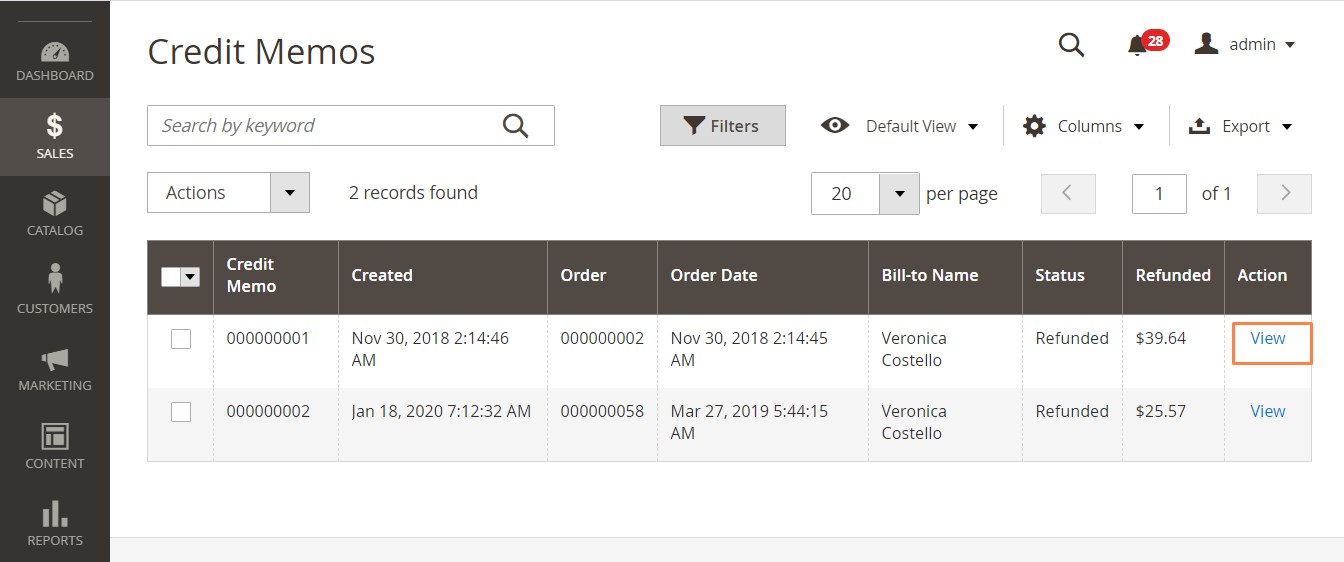
مذكرات الائتمان
- من الشريط العلوى لصفحة المذكرة اضغط على Print .

طباعة مذكرة ائتمان
الطريقة الثانية : طباعة مذكرات ائتمان متعددة (Print Multiple Credit Memos)
- من قائمة مذكرات الائتمان ، حدد كل واحدة تريد طباعتها من خلال مربع الاختيار .
- من قائمة Actions أعلى يمين شبكة مذكرات الائتمان ، اختر PDF Credit Memo .
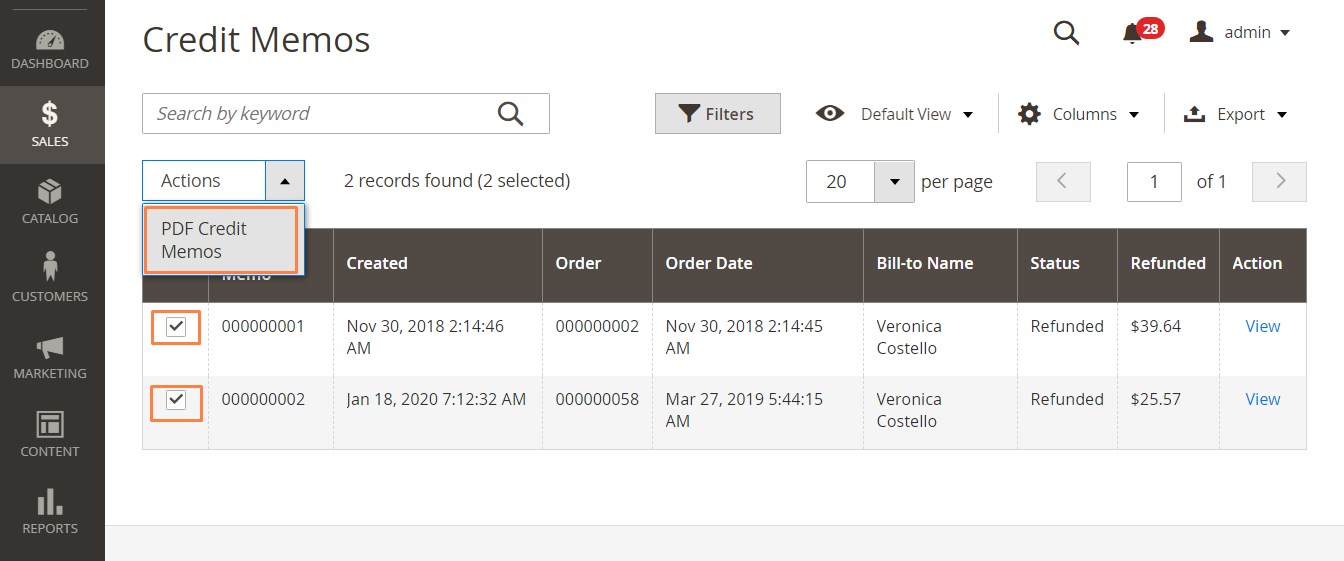
طباعة مذكرات ائتمان متعددة
- سيتم تحميل مستندPDF لمذكرة الائتمان على جهازك ، بعد انتهاء التنزيل ، قم بحفظه على جهازك .، ثم افتح مستند Pdf من جهاز الكمبيوتر الخاص بك و قم بطباعته .

مذكرة ائتمان PDF
- أو افتح مستند PDF بعد تحميله و قم بطباعته مباشرة دون حفظه على جهازك .

مذكرة ائتمان PDF

